Setup für interagierbare Typen Manipulable
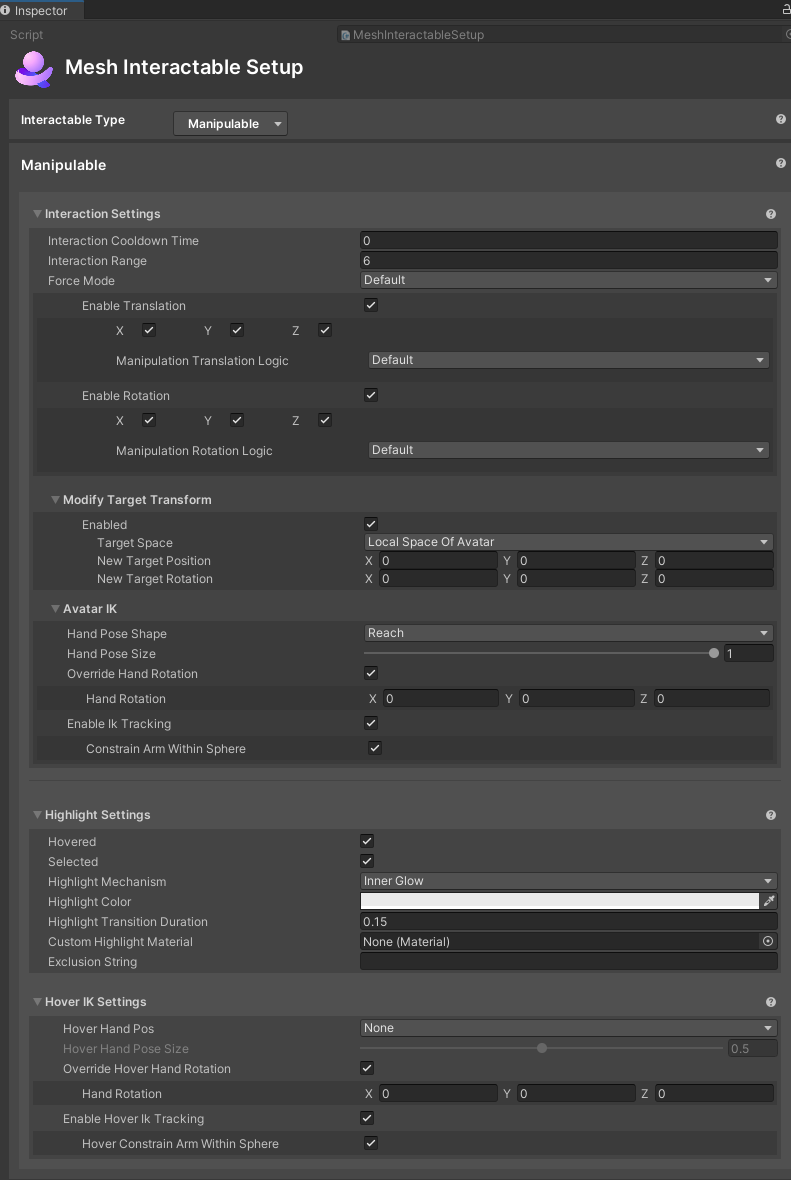
Terminologie
In diesem Artikel bedeutet "Daraufzeigen" "wenn sich der Cursor (PC oder Mac) oder der Controllerzeiger (Quest) über dem Objekt befindet."
Interaktionseinstellungen
Cooldownzeit der Interaktion: Ermöglicht Es Ihnen, eine Verzögerung zu erstellen, bevor die nächste Interaktion registriert werden kann, wodurch Verhindert wird, dass Benutzer übermäßig auf Interagierbares klicken. Wenn Beispielsweise eine Schaltfläche interagierbar mit einer Interaktions-Cooldownzeit auf 1 festgelegt ist, muss der Benutzer eine Sekunde warten, bevor er erneut auf die Schaltfläche klicken kann. Dies ist eine hervorragende Möglichkeit, um die Leistung zu verbessern und Frame-Tropfen zu verhindern.
Interaktionsbereich: Der maximale Abstand, den ein Objekt vom Avatar haben kann, während weiterhin eine Benutzerinteraktion registriert wird. Je höher der Betrag, desto weiter der Abstand.
Erzwingungsmodus: Der Modus, der verwendet werden soll, um das Objekt durch den Raum zu erzwingen.
Standard: Standardmäßiges MRTK-Verhalten, das das Objekt mithilfe seines Mittelpunkts verschiebt.
Übersetzung aktivieren: Gibt an, ob das Objekt beim Bearbeiten übersetzt werden kann. Jede Achse kann einzeln festgelegt werden.
- Manipulierbare Übersetzungslogik:
- Standard: Ermöglicht die Bearbeitung des Objekts ohne Einschränkung.
- Restriktiv: Ermöglicht es Ihnen, ein Objekt auf eine bestimmte Achse zu beschränken. Dies ist nützlich, um interaktive Objekte wie Hebel, Zahnräder, Türen oder andere Objekte zu erstellen, die auf eine bestimmte Achse gesperrt werden müssen, wenn ein Teilnehmer damit interagiert.
- Manipulierbare Übersetzungslogik:
Drehung aktivieren: Gibt an, ob das Objekt beim Bearbeiten gedreht werden kann. Jede Achse kann einzeln festgelegt werden.
Manipulierbare Drehlogik:
- Standard: Beim Bearbeiten eines Objekts wird es um die Kamera gedreht und bleibt in der gleichen Ausrichtung relativ zur Kamera (tatsächliche Transformationswerte werden gedreht).
- Restriktiv: Beim Bearbeiten eines Objekts wird die Transformation nicht gedreht und bleibt nicht in der gleichen Ausrichtung relativ zur Kamera.
Zieltransformation ändern: Ermöglicht benutzern, die Standardtransformation außer Kraft zu setzen und die gewünschte Position und Drehung des Objekts relativ zu Kamera/Avatar festzulegen, während das Objekt ausgewählt ist. Wenn dies auf "Aktiviert" festgelegt ist, erhalten Sie die folgenden drei Eigenschaften:
Zielbereich:
- Lokaler Bereich des Avatars: Gibt an, ob Position und Drehung im lokalen Bereich des Avatars angegeben werden sollen.
- Lokaler Kameraraum: Gibt an, ob Position und Drehung im lokalen Bereich der Kamera angegeben werden sollen.
Neue Zielposition: Neue Zielposition (z-Komponente ist die Richtung, in die Kamera/Avatar gerichtet ist)
Neue Zieldrehung: Neue Zieldrehung
Avatar IK
- Hand pose Shape: Die Hand posieren Form, um die Hand des Avatars beim Bearbeiten des Objekts einzufügen.
- Hand Pose Größe: Größe der Hand Posen von 0 bis 1.
- Überschreiben der Handdrehung: TBD
- Aktivieren Sie die IK-Nachverfolgung: Gibt an, ob der Arm des Avatars während der Bearbeitung mithilfe der IK-Zielbestimmung zu dem Objekt gelangt.
- Arm innerhalb der Kugel einschränken: Wenn wahr, wird arm IK auf einer Kugel ausgeführt. Dies führt dazu, dass der Avatararm nicht gerade ausknüppelt.
Hervorhebungseinstellungen
Darauf zeigen und ausgewählt: Gibt an, ob das Objekt hervorgehoben oder ausgewählt werden soll.
Hervorhebungsmechanismus
Menüelement 1: Shadereigenschaften
- Hervorhebungsfarbe: Die Farbe zum Festlegen der Farbeigenschaften des Materials, wenn das Objekt hervorgehoben wird.
- Übergangsdauer hervorheben: Die Zeitspanne, in der die Hervorhebung beim Übergang eingeblendet/ausgeblendet werden soll.
- Hervorhebungsbetragseigenschaften: Die Eigenschaften des Materials, um die Hervorhebungsmenge festzulegen, wenn sie hervorgehoben wird. Dies ist ein Float-Wert. (TBD- dies hat sich offenbar geändert. Es handelt sich jetzt um einen ganzzahligen Wert, der die Anzahl der Elemente bestimmt, die für die Eigenschaft aufgelistet sind.)
- Hervorhebungsfarbeigenschaften: Die Eigenschaften des Materials, um die Farbe der Hervorhebung festzulegen, wenn hervorgehoben. Dies ist ein Farbwert. (TBD- dies hat sich offenbar geändert. Es handelt sich jetzt um einen ganzzahligen Wert, der die Anzahl der Elemente bestimmt, die für die Eigenschaft aufgelistet sind.)
Menüelement 2: Gitterkontur: Fügt den Objekten eine automatische Kontur der angegebenen Farbe/Breite hinzu.
- Hervorhebungsfarbe: Die Farbe der Kontur.
- Übergangsdauer hervorheben: Die Zeitspanne, um die Gliederung beim Übergang ein-/auszublenden.
- Hervorhebungskonturbreite: Wie dick (in Metern) die Kontur sein soll. Überschreibt den "Extrusionswert" in den Grafiktools/Standardmaterialien.
- Benutzerdefiniertes Gliederungsmaterial: Das Material, das zum Rendern der Gliederung verwendet wird.
- Benutzerdefiniertes Schablonen-Schreibmaterial: Das verwendete Material schreibt einen Wert in den Schablonenpuffer.
- Gliederungsausschlussmodus: Option zum Filtern von Renderern, die in der Gliederung nicht enthalten sein sollen.
Menüelement 3: Inneres Leuchten: Wendet eine Hervorhebung mit einem Leuchteffekt mithilfe der angegebenen Eigenschaften an.
- Hervorhebungsfarbe: Die Farbe des inneren Leuchteffekts.
- Übergangsdauer hervorheben: Die Zeitspanne zum Ein- und Ausblenden des inneren Leuchteffekts beim Übergang
- Benutzerdefiniertes Hervorhebungsmaterial: Option außer Kraft setzen, die für dieses Objekt spezifisch ist, um das für das Leuchten verwendete Material festzulegen. Wenn dies nicht festgelegt ist, wird das Standardmaterial aus der Einstellungsressource verwendet.
- Ausschlusszeichenfolge: Wenn dies festgelegt ist, wird jedes Spielobjekt mit einem Namen, der die Ausschlusszeichenfolge enthält, von der Hervorhebung ausgeschlossen.
Hover-IK-Einstellungen
IK-Einstellungen, die beim Daraufzeigen über ein Objekt verwendet werden sollen.
- Hover Hand Pos: Die Hand posieren Shape, um die Hand des Avatars beim Daraufzeigen über das Objekt einzufügen.
- Hover Hand Pose Größe: Größe der Hand pose von 0 – 1. Beachten Sie, dass diese Einstellung nur für einige der Positionen in der Dropdownliste Hover Hand Pos einstellbar ist: Zusammendrücken, Zylinder und Kugel. Für die verbleibenden Positionen wird die Einstellung auf einen Standardwert von 0,5 festgelegt und abgeblendt.
- Überschreiben Sie die Hover-Handdrehung: Wählen Sie diese Option aus, um die Standarddrehung der Hoverhanddrehung außer Kraft zu setzen, und verwenden Sie stattdessen ihre eigenen benutzerdefinierten Handdrehungswerte . Die Felder für diese XYZ-Werte werden angezeigt, wenn diese Eigenschaft ausgewählt ist. Der Avatar wird gedreht, wenn sich der Cursor (PC) oder der Laserpointer (Quest) mit dem Objekt überlappt.
- Aktivieren Sie die IK-Nachverfolgung: Gibt an, ob der Arm des Avatars beim Daraufzeigen mithilfe der IK-Zielrichtung in Richtung des Objekts erreicht wird.
- Mauszeiger Arm innerhalb der Kugel: Wenn wahr, wird arm IK auf einer Kugel ausgeführt. Dies führt dazu, dass der Avatararm nicht gerade ausknüppelt.